Tin học lớp 3 Kết nối tri thức Bài 9: Thực hành với tệp và thư mục trong máy tính trang 42, 43, 44, 45
Với lời giải bài tập Tin học lớp 3 Bài 9: Thực hành với tệp và thư mục trong máy tính trang 42, 43, 44, 45 sách Kết nối tri thức hay nhất, chi tiết sẽ giúp học sinh dễ dàng trả lời câu hỏi và làm bài tập Tin học lớp 3.
Giải Tin học lớp 3 Kết nối tri thức Bài 9: Thực hành với tệp và thư mục trong máy tính
Tin học lớp 3 trang 42, 43 Nhiệm vụ
Giải Tin học lớp 3 trang 42 Nhiệm vụ 1: Mở và tìm hiểu cấu trúc của một thư mục.
Trả lời:
Bước 1: Nháy đúp vào biểu tượng
Bước 2:
- Nháy chuột vào This PC ở khung bên trái, quan sát khung bên phải.
- Nháy đúp vào ổ đĩa C:
Ổ đĩa C chứa các thư mục: CSTEMP, Intel, Users, Windows, SWSetup, Program Files…
Giải Tin học lớp 3 trang 43 Nhiệm vụ 2: Thực hiện thao tác với thư mục.
a) Tạo thư mục mới theo cây thư mục Hình 52.
b) Đổi tên thư mục Do-re-mon thành Hoang tu Ech.
c) Xóa thư mục Co-nan.
Trả lời:
a) Tạo một thư mục mới
Bước 1: Nháy đúp vào biểu tượng
Bước 2: Nháy vào ổ đĩa D ở khung bên trái, trong dải lệnh Home chọn New forder:
Bước 3: Đặt tên thư mục là Truyen tranh
Tương tự như vậy tạo thư mục Truyen co tich.
Bước 4: Kích đúp chuột vào thư mục Truyen tranh, tạo thư mục con De-re-mon: Kích chuột chọn New forder, đặt tên thư mục là De-re-mon.
Tương tự tạo các thư mục Co-nan, Trang quynh
b) Đổi tên thư mục Do-re-mon thành Hoang tu Ech.
Bước 1: Nháy chuột vào thư mục Do-re-mon để chọn.
Bước 2: Trong dải lệnh Home chọn Rename
Bước 3: Gõ tên mới Hoang tu Ech, sau đó nhấn Enter để kết thúc.
c) Xóa thư mục Co-nan
Bước 1: Nháy chuột vào thư mục Co-nan
Bước 2: Trong dải lệnh Home chọn lệnh Delete (có thể nhấn phím Delete trên bàn phím).
Giải Tin học lớp 3 trang 42 Nhiệm vụ 3: Tìm tên tệp ở thư mục cho trước theo yêu cầu
Trả lời:
Các em tham khảo hướng dẫn tìm tệp Anh.txt ở thư mục Truyen tranh.
Bước 1: Mở cửa sổ làm việc với tệp và thư mục, nháy chuột vào ổ đĩa D ở khung bên trái.
Bước 2: Tìm thư mục Truyen tranh ở khung bên phải, nháy đúp chuột vào thư mục Truyen tranh để mở ta sẽ thấy tệp Anh.txt.
Tin học lớp 3 trang 45 Luyện tập
Giải Tin học lớp 3 trang 45 Luyện tập 1: Hãy tạo các thư mục theo sơ đồ hình cây biểu diễn cách sắp xếp sách trên giá như sau:
- Đổi tên thư mục Truyen co tich thành Truyen thieu nhi.
- Xóa thư mục Vo viet.
Trả lời
- Học sinh tự tạo các thư mục.
- Đổi tên thư mục Truyen co tich thành Truyen thieu nhi.
Bước 1: Nháy chuột vào thư mục Truyen co tich để chọn.
Bước 2: Trong dải lệnh Home chọn Rename
Bước 3: Gõ tên thư mục mới Truyen thieu nhi, sau đó nhấn Enter để kết thúc.
- Xóa thư mục Vo viet.
Bước 1: Nháy chuột vào thư mục Vo viet.
Bước 2: Trong dải lệnh Home chọn lệnh Delete (có thể nhấn phím Delete trên bàn phím).
Giải Tin học lớp 3 trang 45 Luyện tập 2: Em hãy tìm một tệp nằm trong một thư mục ở ổ đĩa C hoạc ổ đĩa D của máy tính em thực hành.
Trả lời:
Bước 1: Mở cửa sổ làm việc với tệp và thư mục, nháy chuột vào ổ đĩa D ở khung bên trái.
Bước 2: Vào 1 thư mục bắt kì trong ổ D. Nếu thư mục đó không có tiếp thì ta quay lại vào thư mục khác.
Tin học lớp 3 trang 45 Vận dụng
Giải Tin học lớp 3 trang 45 Vận dụng: Em hãy tạo thư mục Anh chup và các thư mục con để lưu ảnh của mình một cách hợp lí.
Trả lời
Bước 1: Nháy đúp vào biểu tượng
Bước 2: Nháy vào ổ đĩa D ở khung bên trái, trong dải lệnh Home chọn New forder.
Bước 3: Đặt tên thư mục là Anh chup.
Bước 4: Kích đúp chuột vào thư mục Anh chup, tạo thư mục con Anh lop: Kích chuột chọn New forder, đặt tên thư mục là Anh lop.
Tương tự tạo các thư mục con Anh gia dinh
Xem thêm lời giải bài tập Tin học lớp 3 Kết nối tri thức hay, chi tiết khác:
Tin học lớp 3 Bài 10: Bảo vệ thông tin khi dùng máy tính
Tin học lớp 3 Bài 14: Em thực hiện công việc như thế nào
Xem thêm các tài liệu học tốt lớp 3 hay khác:
- Giải sgk Tin học lớp 3 Kết nối tri thức
- Giải vbt Tin học lớp 3 Kết nối tri thức
- Giải lớp 3 Kết nối tri thức (các môn học)
- Giải lớp 3 Chân trời sáng tạo (các môn học)
- Giải lớp 3 Cánh diều (các môn học)
Đã có app VietJack trên điện thoại, giải bài tập SGK, SBT Soạn văn, Văn mẫu, Thi online, Bài giảng....miễn phí. Tải ngay ứng dụng trên Android và iOS.
Theo dõi chúng tôi miễn phí trên mạng xã hội facebook và youtube:Loạt bài Giải bài tập Tin học lớp 3 của chúng tôi được biên soạn bám sát nội dung sgk Tin học lớp 3 Kết nối tri thức với cuộc sống (NXB Giáo dục).
Nếu thấy hay, hãy động viên và chia sẻ nhé! Các bình luận không phù hợp với nội quy bình luận trang web sẽ bị cấm bình luận vĩnh viễn.

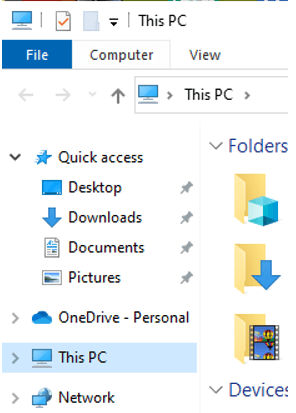
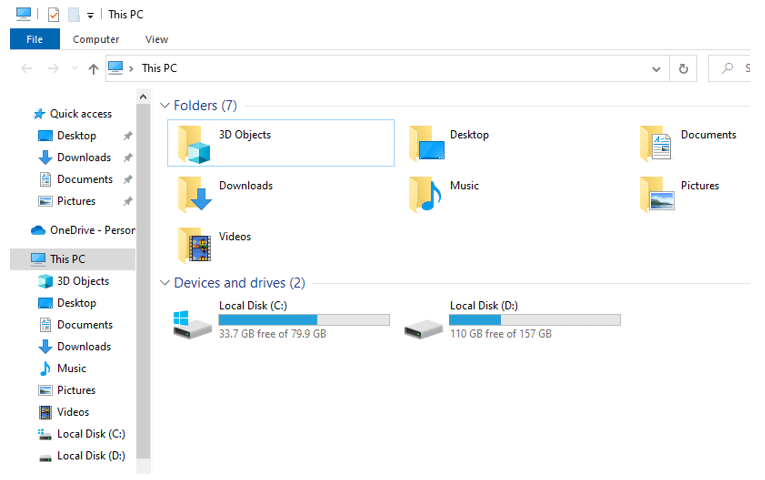
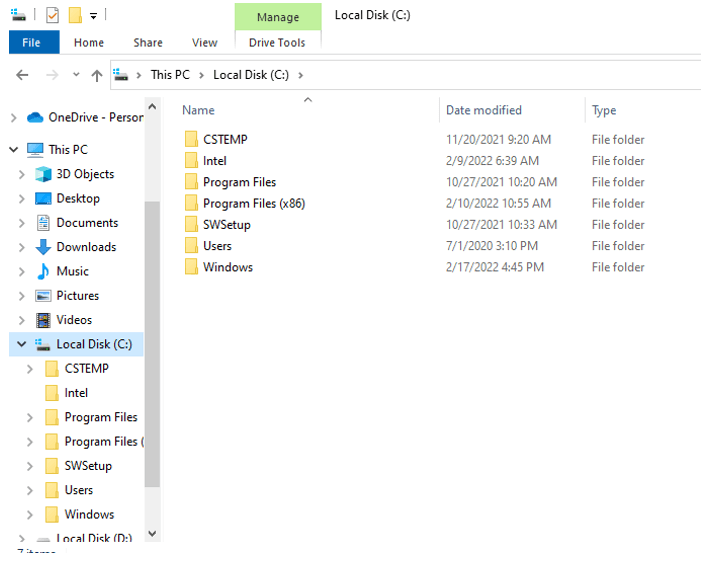
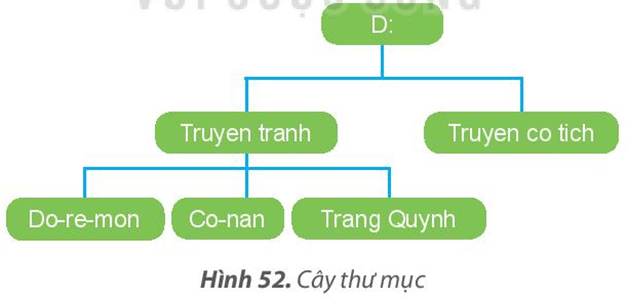
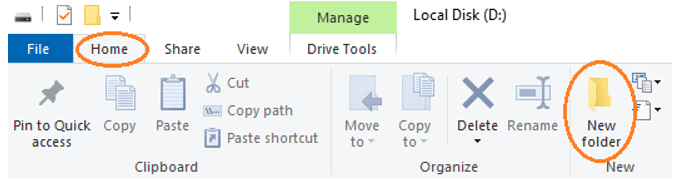

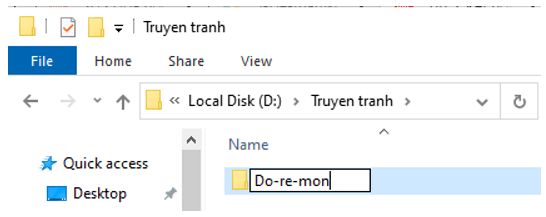
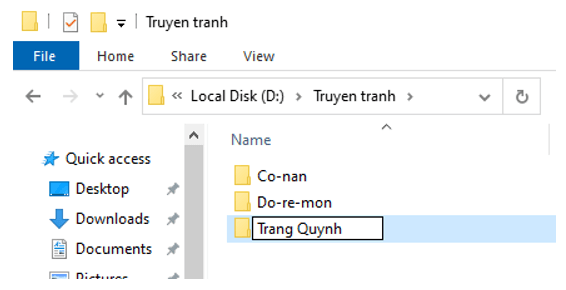
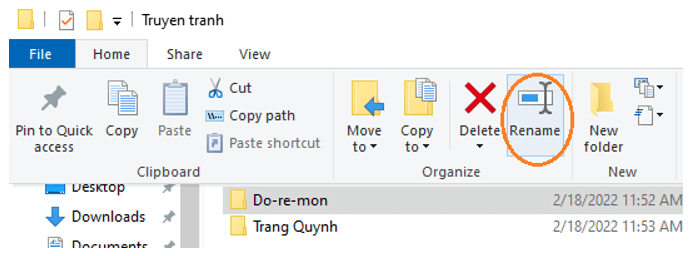

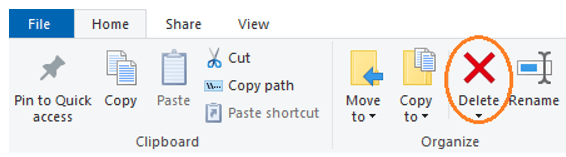
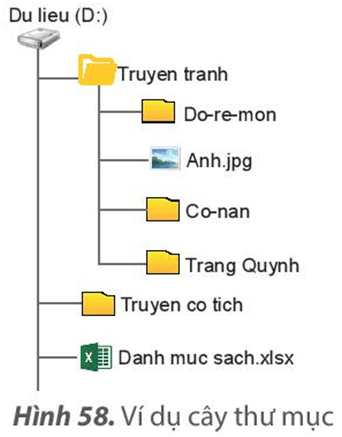
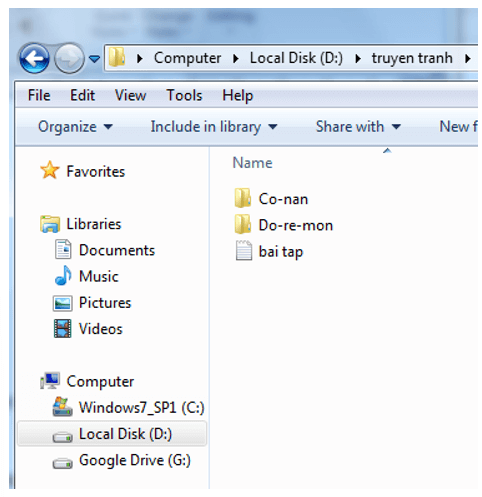

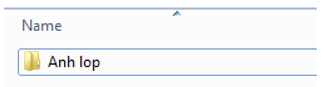
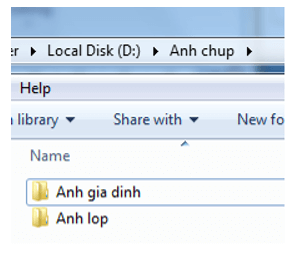



 Giải bài tập SGK & SBT
Giải bài tập SGK & SBT
 Tài liệu giáo viên
Tài liệu giáo viên
 Sách
Sách
 Khóa học
Khóa học
 Thi online
Thi online
 Hỏi đáp
Hỏi đáp

